Cara memasang virtualbox 6.1 di Ubuntu 20.04

- 3557
- 1005
- Marcus Kassulke
VirtualBox adalah platform virtualisasi percuma dan sumber terbuka untuk sistem Linux dan Windows. Ia pada mulanya dibangunkan oleh Innotek dan kemudiannya diperoleh oleh Sun Microsystems pada tahun 2008.
Oracle VirtualBox 6.1 adalah versi utama terkini yang dilancarkan oleh pasukan Oracle. Kemas kini terkini datang dari semasa ke semasa. Pada masa mengemas kini tutorial ini, VirtualBox 6.1.16 adalah versi terbaru yang tersedia untuk dipasang. Anda boleh membaca changelog untuk mengetahui lebih lanjut mengenai perubahan dalam VirtualBox versi baru.
Tutorial ini menerangkan cara memasang VirtualBox di Ubuntu 20.04 LTS (Focal Fossa) Sistem Linux.
Prasyarat
Pertama sekali, tingkatkan pakej semasa pada sistem anda. Log masuk ke sistem desktop Ubuntu anda menggunakan pengguna istimewa sudo. Kemudian jalankan arahan berikut untuk menaik taraf pakej pada sistem anda ke versi terkini.
Sudo Apt Update & Sudo Apt Menaik taraf Langkah 1 - Konfigurasikan repositori APT
Pasukan Oracle VirtualBox menyediakan repositori pakej rasmi untuk sistem Ubuntu & Debian yang berasaskan. Import kunci awam ke sistem anda menandatangani pakej.
Buka terminal (Ctrl+alt+t) pada sistem anda dan laksanakan:
wget -q https: // www.VirtualBox.org/muat turun/oracle_vbox_2016.ASC -O- | Sudo Apt-Key Tambah -wget -q https: // www.VirtualBox.org/muat turun/oracle_vbox.ASC -O- | Sudo Apt-Key Tambah -
Kemudian, anda perlu menambah Oracle Virtualbox PPA ke sistem Ubuntu. Anda boleh melakukan ini dengan menjalankan arahan di bawah pada sistem anda.
sudo add-appository "deb http: // muat turun.VirtualBox.Sumbangan fokus org/virtualbox/debian " Perintah ini akan menambahkan entri ke /etc/apt/sumber.senarai Pada akhir fail.
Langkah 2 - Pasang VirtualBox di Ubuntu 20.04
Sekarang, sistem anda sudah siap untuk pemasangan VirtualBox. Jalankan arahan berikut untuk memasang VirtualBox. Sekiranya anda telah memasang versi lama VirtualBox, arahan di bawah akan mengemas kini secara automatik.
Kemas kini sudo aptsudo apt pasang virtualbox-6.1
Tekan 'Y' untuk sebarang pengesahan yang diminta oleh arahan di atas. Ini akan melengkapkan pemasangan VirtualBox di Ubuntu Systems.
Langkah 3 - Lancarkan Aplikasi VirtualBox
Cari VirtualBox di bawah aplikasi atau hanya jalankan arahan berikut dari terminal untuk melancarkan aplikasi VirtualBox.
VirtualBox 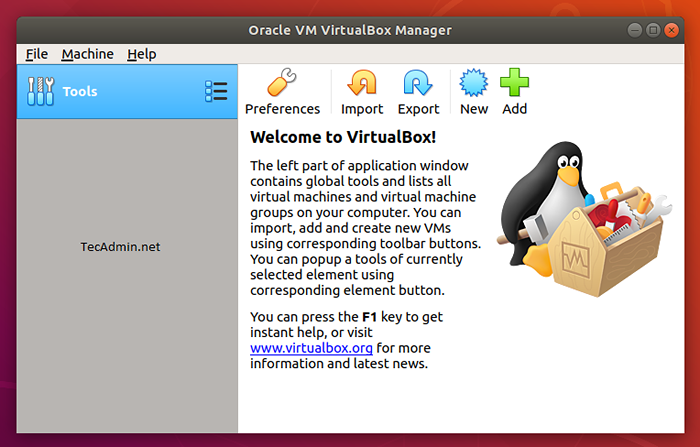
Kesimpulan
Tutorial ini membantu anda memasang VirtualBox di Ubuntu 20.04 LTS Linux System.

